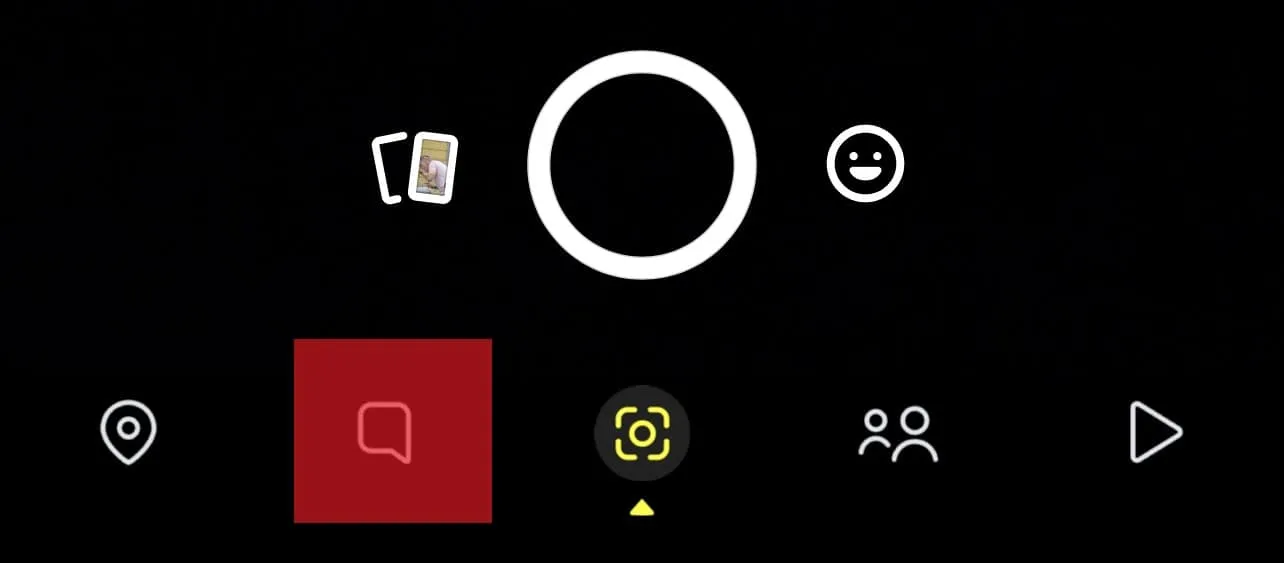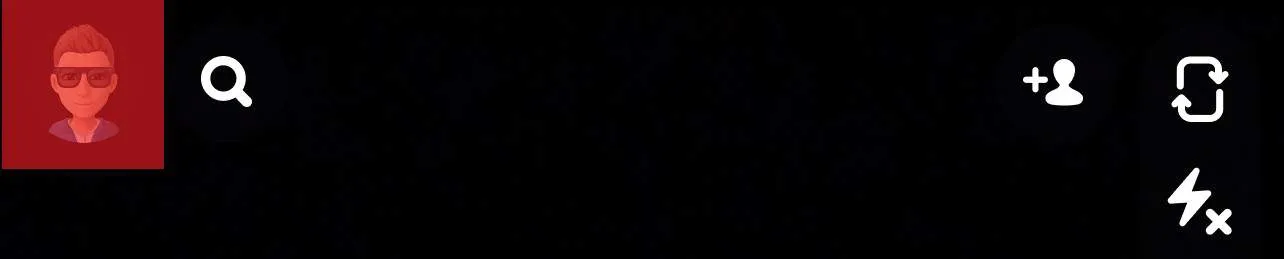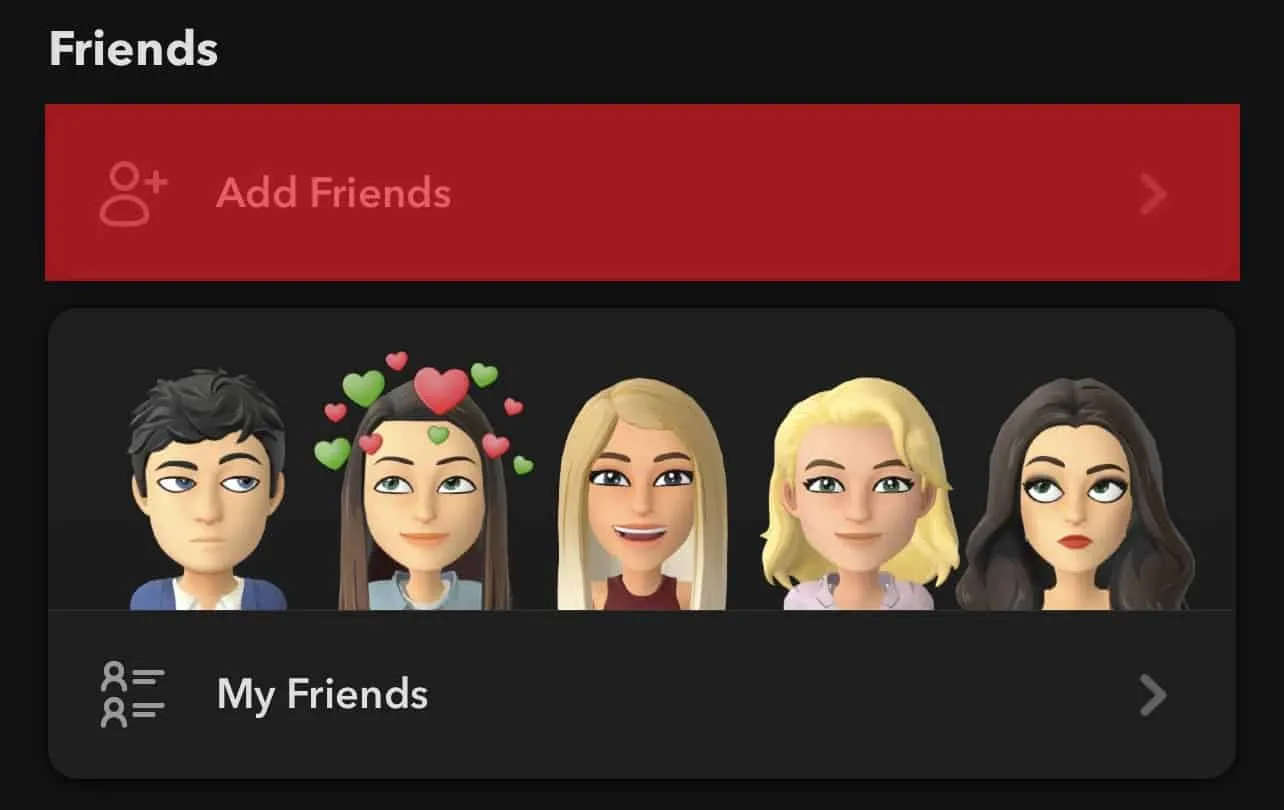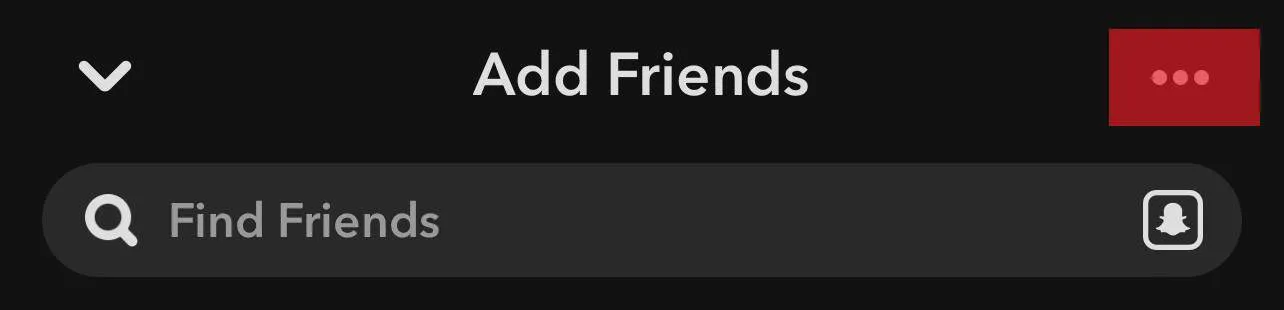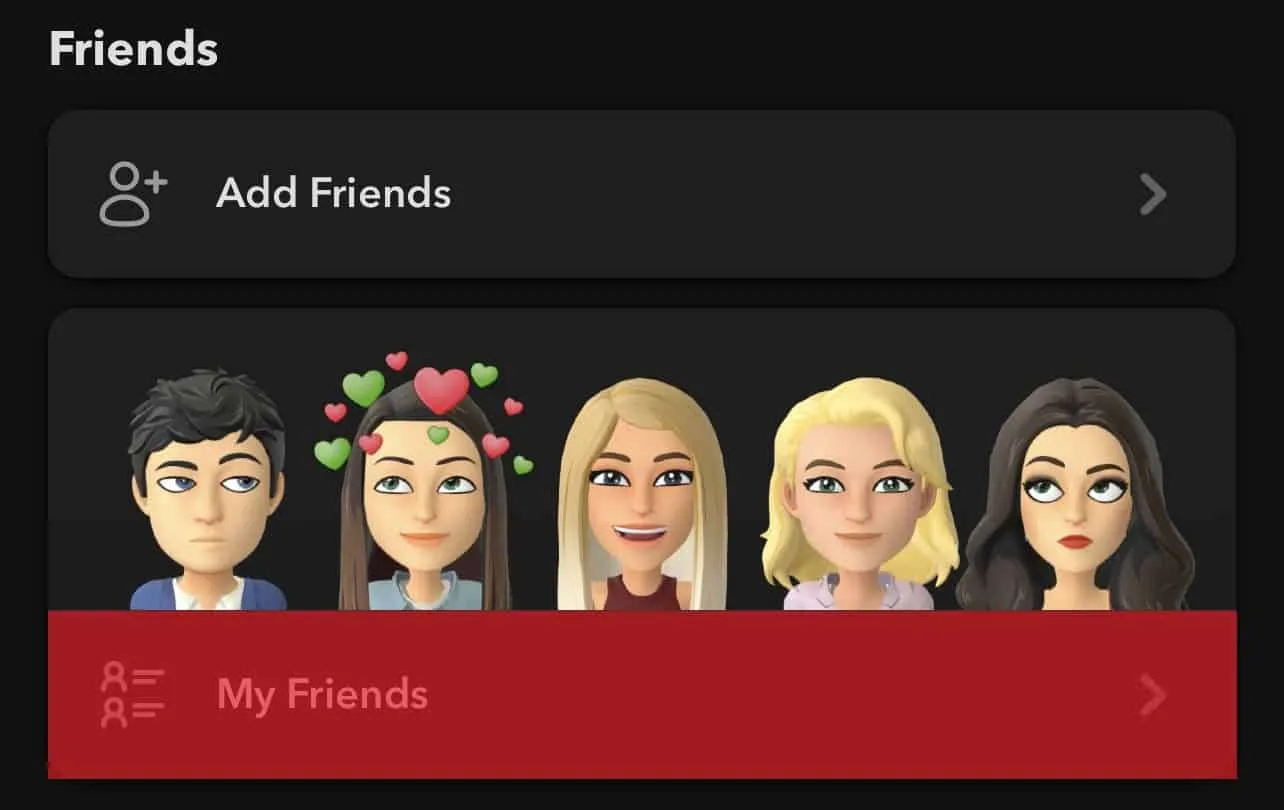Ste napačno sprejeli prošnjo za prijateljstvo na Snapchatu? No, izjemno je, da želite videti svoj nedavni seznam prijateljev. In ko imate na svojem računu veliko prijateljev, je težko videti, koga ste dodali na Snapchatu.
Torej, kako lahko vidite, koga ste dodali na Snapchat?
Hiter odgovorObstajati dve preprosti stvari, ki jih morate vedeti. Prva je, da odprete Snapchat in povlecite desno, da si ogledate svoje prijatelje. Tam lahko vidite, koga ste sčasoma dodali. Drugi način je preverjanje nedavnega seznama prijateljev. Pojdite do profila Snapchat in tapnite možnost »Dodaj prijatelje«. Dotaknite se treh pik in izberite “Nedavno dodani prijatelji.”
Snapchat pomaga uporabnikom vzpostaviti stik z ljudmi po vsem svetu in jih dodati kot prijatelje. Nekatere sprejmete in zavrnete druge. Zdaj lahko vidite seznam svojih prijateljev, tudi če ste po naključju sprejeli zahtevo nekoga na Snapchatu.
Pojdite naprej in se naučite, kako vidite, koga ste dodali na Snapchatu! Smo v vaši službi. Izkoristite lahko naše metode spodaj.
Načini, da vidite, koga ste dodali na Snapchatu?
Snapchat je mini svet-lahko imate svoje bitmoji , emojije in personaliziran profil . Lahko sledite vplivnikom in uživate v njihovih vsakodnevnih rutinah. Prav tako lahko klepetate s prijatelji in delite fotografije in videoposnetke.
Na svoj račun Snapchat lahko dodate na tisoče ljudi. Spremljanje je, ko je na seznamu prijateljev izziv, ko je toliko prijateljev.
Morda se ne spomnite vseh po imenu in jih filtrirate, postane druga naloga. Zato smo zbrali dve metodi, ki vam bosta pomagali pri seznamu vseh prijateljev in pred kratkim dodali prijatelje.
Metoda #1: Kako videti, koga ste dodali prek klepetov Snapchat
V tej metodi se boste naučili, kako vidite, koga ste pred kratkim dodali v svoj Snapchat. Tukaj je preprost postopek, ki bi ga morali storiti:
- Zaženite aplikacijo Snapchat na svoji mobilni napravi.
- Povlecite desno na zaslon ali tapnite ikono klepetov na dnu.

- Odpre se zaslon za klepete . Dobili boste ” Pozdravljeni !” sporočilo z vašim nedavno dodanim prijateljem.

Tako lahko vidite, koga ste dodali na Snapchat skozi zaslon za klepete.
Ta metoda deluje v redu, če v vašem računu nimate norega števila prijateljev . Če ta trik ne deluje po vaši poti, se pomaknite navzdol do naslednjega!
Za tvoje informacijeČeprav lahko na Snapchat dodate na tisoče prijateljev, obstaja tudi meja. Na Snapchatu lahko imate do 6000 prijateljev. Ne več kot to!
Metoda #2: Kako videti prijatelje prek vašega profila
Ta metoda je najboljši način, da vidite vse svoje prijatelje in seznam nedavno dodanih prijateljev . Svoje prijatelje si lahko enostavno ogledate brez drugega razmišljanja.
Kako videti nedavno dodane prijatelje?
Če si želite ogledati nedavno dodane prijatelje na Snapchatu, sledite spodnjim korakom:
- Odprite aplikacijo Snapchat na svoji mobilni napravi.
- Dotaknite se svojega Bitmojija v zgornjem levem kotu.

- Tapnite gumb » Dodaj prijatelje «.

- Tapnite tri pike v zgornjem desnem kotu zaslona.

- Izberite » Nedavno dodani prijatelji .«
Tako lahko seznam prijateljev vidite v kronološkem vrstnem redu.
Kako videti seznam polnih prijateljev ?
Če si želite ogledati celoten seznam prijateljev po abecednem vrstnem redu, sledite tem korakom:
- Odprite aplikacijo Snapchat na pametnem telefonu.
- Dotaknite se svojega Bitmojija v zgornjem levem kotu.

- Tapnite gumb » Moji prijatelji «.

Tako boste usmerjeni na novo stran, kjer boste našli svoj celotni seznam prijateljev .
NasvetČe ne dobite možnosti za “Dodaj prijatelja” in “Moji prijatelji”, bi lahko prišlo do težav. Odjavite se in se prijavite v svoj račun, če želite rešiti svojo težavo. Poskusite očistiti tudi predpomnilnik iz nastavitev Snapchat.
Zaključek
Lahko je moteče, če nalagate zgodbe in vzdržujete proge za snap, ne da bi poznali svoje prijatelje.
Tako smo našteli dve metodi, da bi se naučili, kako videti, koga ste dodali na Snapchatu. Pišite prek seznama prijateljev, da veste, koga ste z leti dodali v Snapchat.
Pogosta vprašanja
Kako videti, kdo vas ni dodal nazaj na Snapchat?
Pojdite na stran Snapchat Chats in poiščite zanimivo osebo. Odprite njihov profil tako, da tapnete svoj bitmoji. Če ste osebo dodali in vas niso dodali nazaj, ne boste mogli dobiti njihove ocene – na voljo bo prazen prostor.
Zakaj piše, da dodajte prijatelja na snapchat, potem ko sem jih izbrisal?
Ko nekoga izbrišete iz Snapchata, jih ne odstranite v celoti. Še vedno se bodo prikazali v vašem razdelku za klepet. Ta klepet bo nadaljeval. Kljub temu vam ne bodo mogli več poslati sporočil, dokler jih ne sprejmete. Zato dodajanje prijatelja predlaga, da svojega prijatelja dodate nazaj, koga ste izbrisali.